Instagram es una popular aplicación de redes sociales que brinda a sus usuarios el privilegio de publicar, comentar, compartir, dar me gusta, chatear, etc. Por lo tanto, los usuarios reciben notificaciones cuando alguien los sigue, les gusta, comenta o envía DM en Instagram. Por la presente, puede recibir cientos de notificaciones en un día. Sin embargo, revisarlos todos a veces puede parecer agotador y lento.
Bueno, si te perdiste revisar algunas de tus notificaciones y ahora te preguntas cómo ver las notificaciones antiguas en Instagram, entonces estás en la página correcta. El blog cubre todas las formas posibles a través de las cuales puede ver las notificaciones pasadas de Instagram en Android.
¿Cómo ver las notificaciones antiguas en Instagram?
Método 1: utilizar aplicaciones de terceros
Hoy en día, hay muchas aplicaciones de ahorro de notificaciones de terceros disponibles que guardan un montón de notificaciones de diferentes aplicaciones que puede ver más tarde en cualquier momento que desee. Estas aplicaciones ocultan las notificaciones de las aplicaciones seleccionadas y las guardan para más adelante para que no se pierda las notificaciones importantes.
Entonces, para ver las notificaciones antiguas de Instagram, debe filtrar la aplicación de Instagram en dichas aplicaciones para guardar las notificaciones, y luego puede leer esas notificaciones cada vez que tenga tiempo.
Método 2: Tome una captura de pantalla de las notificaciones
Otra cosa que puede hacer para ver las notificaciones pasadas de Instagram en Android es tomar capturas de pantalla de las notificaciones recibidas. La captura de pantalla se guardará en su galería y puede revisar las notificaciones antiguas guardadas en su tiempo libre cuando lo desee.

Método 3: revisa tu lista de seguidores
Consulta la lista de tus seguidores para conocer algunas de tus notificaciones de Instagram más antiguas. Ya se mencionó que cuando alguien te sigue en Instagram, también recibes notificaciones. Entonces, mientras revisa la lista de seguidores, si encuentra algunos nombres nuevos de los que no estaba al tanto, conocerá las notificaciones de dichos seguidores adicionales.
Revisar la lista lo ayudará a saber quién lo ha seguido en los últimos días para los que no ha leído la notificación.

Método 4: revise sus mensajes directos y mensajes no vistos
Si te perdiste algunas de tus notificaciones y ahora quieres ver las notificaciones anteriores en Instagram de los mensajes que recibiste, puedes visitar tu sección de DM. En tu sección de DM, puedes ver los mensajes que recibiste en los últimos días que no has leído o visto notificaciones. Si se reciben notificaciones de mensajes de este tipo, puede conocerlos al ver su lista de mensajes directos.
Para ello, puede seguir las siguientes instrucciones:
- Inicie su aplicación de Instagram.

- A continuación, haga clic en el icono de DM y aquí, revise los mensajes no vistos.

Lea también: Recupere mensajes de Instagram eliminados en Android
Método 5: Busque la sección de Me gusta/Comentarios
Como ya se mencionó, recibe notificaciones cuando recibe Me gusta o comentarios. Entonces, si te perdiste esas notificaciones, puedes ir a la sección Me gusta para ver a quién le gustó o comentó tu publicación para la que no has notado las notificaciones.
Además, recibes notificaciones cuando comentas alguna publicación y a alguien le gusta o responde a ese comentario tuyo. Entonces, si desea ver los Me gusta o los comentarios para los que se perdió la notificación, visite la sección Actividad en su Instagram. Siga las instrucciones guiadas a continuación para visitar el área de actividades:
- Abre Instagram
- A continuación, haga clic en la imagen de su perfil en la esquina inferior derecha.

- Luego, toca el ícono de la hamburguesa en la esquina superior derecha.
- Por último, seleccione Actividad en el menú que aparece y vea quién comentó o le gustó su comentario en la publicación en particular en caso de que se haya perdido la notificación.
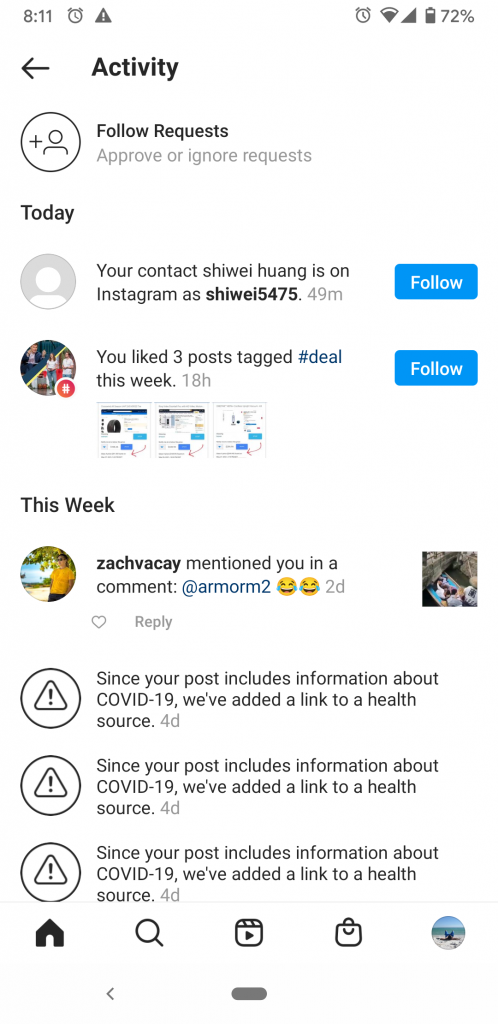
¿Cómo administrar las notificaciones de Instagram en su dispositivo Android?
Si le molestan demasiadas notificaciones de Instagram, puede administrarlas fácilmente. Administrar tus notificaciones evitará que recibas muchas notificaciones de Instagram. Esta función le permite ignorar la categoría para la que no desea recibir notificaciones.
Para ello, debe seguir los pasos guiados a continuación:
- abre tu Instagram
- toque el icono de perfil

- Haz clic en el icono de la hamburguesa que aparece en la esquina superior derecha.
- A continuación, seleccione la opción Configuración y vaya a Notificaciones.
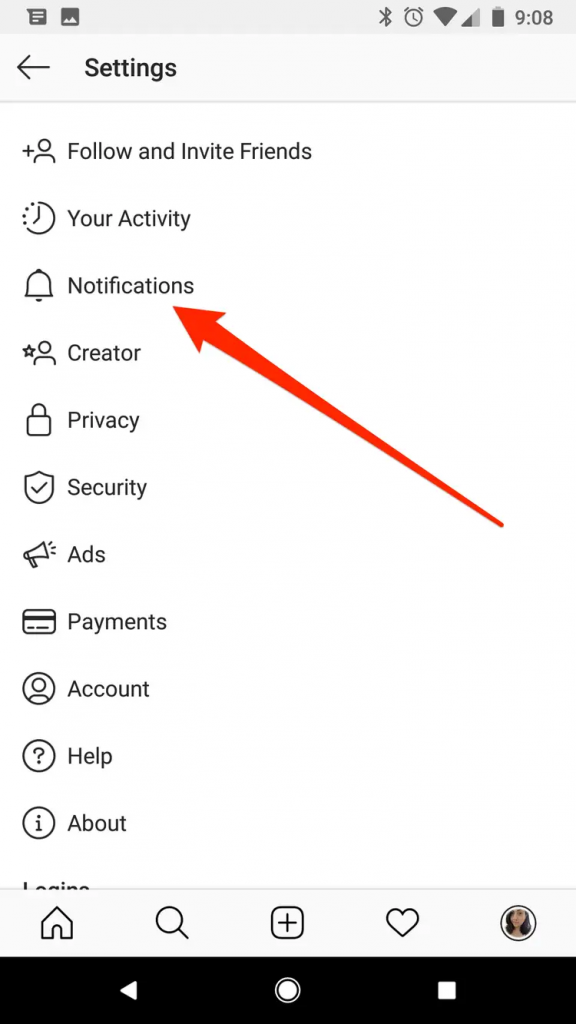
- Aquí, puede desactivar el botón si no desea recibir notificaciones de Instagram.

Además, puede administrar las notificaciones de Instagram desde su dispositivo Android. Solo debe seguir los pasos simples a continuación para ajustar las notificaciones en Instagram.
- Abra Configuración en su dispositivo Android.
- A continuación, seleccione Administrar aplicaciones y notificaciones
- Luego, en la lista de aplicaciones, navegue hasta Instagram
- Una vez ubicado, haga clic en él y vaya a Administrar notificaciones
- Ahora, aquí, desactive la categoría para la que no desea notificaciones.
Ultimas palabras:
Bueno, ver todas sus notificaciones en su apretada agenda diaria es un trabajo bastante agitado. Sin embargo, con este blog, puede ver sus notificaciones anteriores de Instagram más tarde cuando lo desee. Espero que el blog te sirva y responda tu pregunta sobre cómo ver las notificaciones antiguas en Instagram.
Además, si hay un problema con su dispositivo Android, puede usar nuestra Android Reparar Herramienta para solucionar los problemas de su dispositivo Android.
En caso de cualquier otra consulta relacionada con este mismo escenario, puede comentarnos en Twitter o Facebook.
James Leak is a technology expert and lives in New York. Previously, he was working on Symbian OS and was trying to solve many issues related to it. From childhood, he was very much interested in technology field and loves to write blogs related to Android and other OS. So he maintained that and currently, James is working for es.androiddata-recovery.com where he contribute several articles about errors/issues or data loss situation related to Android. He keeps daily updates on news or rumors or what is happening in this new technology world. Apart from blogging, he loves to travel, play games and reading books.